Prepara
Aggiorna il router alla versione più recente firmware. Se non sei sicuro su come eseguire l'aggiornamento, segui Come aggiornare il firmware di Cudy Router?
T-Mobile
T-Mobile dovrebbe essere il sistema più semplice con cui lavorare. Generalmente tutti i dispositivi Cudy 4/5G possono funzionare con la scheda SIM T-Mobile senza problemi. In caso di problemi, prova a modificare le impostazioni come di seguito.
Istruzioni per T-Mobile:
1. Spegni il router.
2. Inserisci la tua scheda SIM T-Mobile
3. Accendi il router e attendi che il LED diventi fisso.
4. Tieni premuto il pulsante Ripristina per 5 secondi prima di rilasciarlo.
5. Attendi che il LED diventi nuovamente fisso.
6. Connettiti alla rete del router tramite WiFi o Ethernet.
7. Apri un browser web e vai su http://cudy.net o http://192.168.10.1.
8. Impostazioni avanzate-> IPv6 per abilitare IPv6 e selezionare "464XLAT", Salva e amp; Candidati.
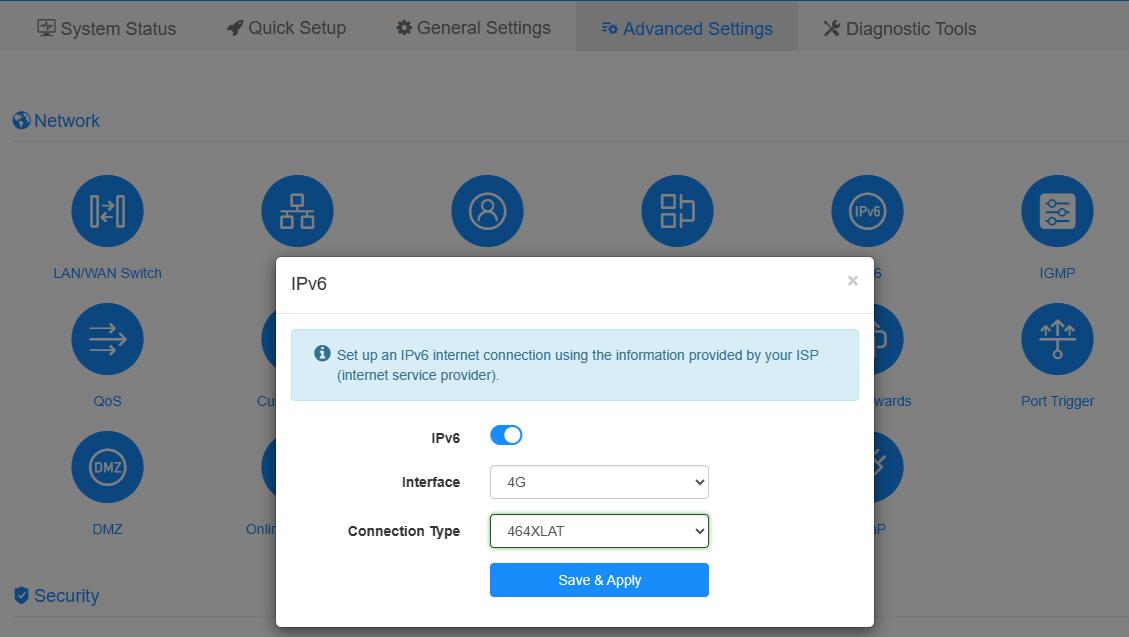
9. Impostazioni avanzate->TTL e imposta TTL su 65, HL su 65.
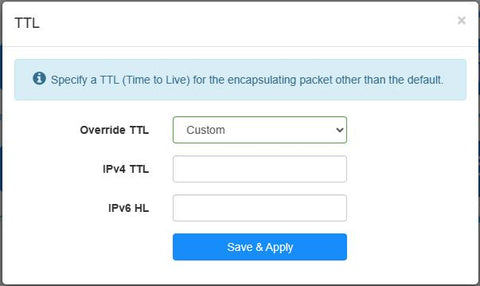
10. Vai a Impostazioni generali->Cellulare (4G/5G)->APN, imposta come di seguito:
Modalità di rete: automatica
Tipo PDP: IPv4/IPv6
Profilo APN: manuale
APN: fast.t-mobile.com (Nota: per il piano IP statico, imposta APN come b2b.static)
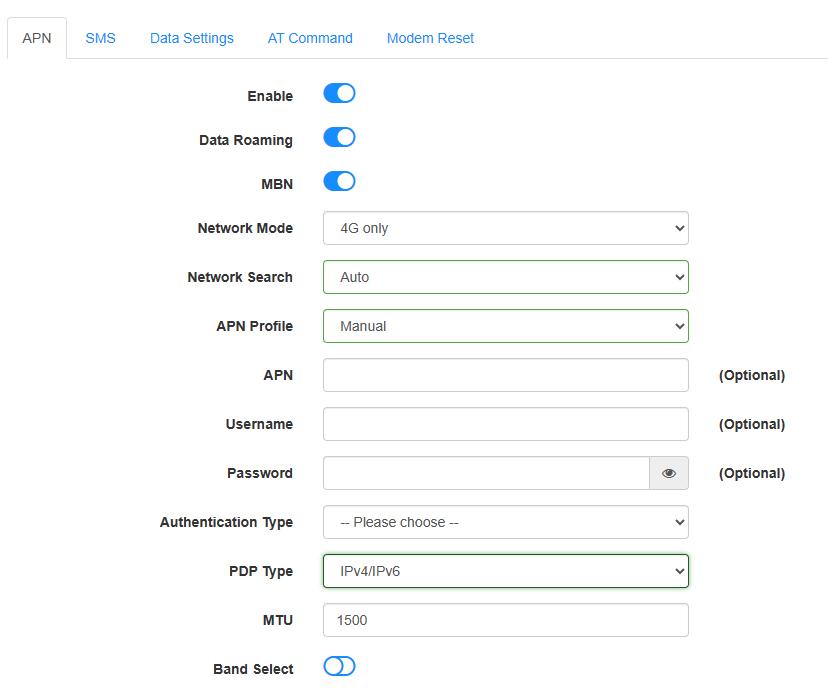
10. Salva e salva Applicare, attendere circa 5 minuti, quindi verificare la connessione. Se il problema persiste, contatta support@cudy.com con il file bin della diagnosi. (Strumenti di diagnostica->Diagnosi->VAI->Scarica)

2 commenti
@Ryan,
Dear Ryan,
Thank you for your sharing the information. I think it will be helpful for the customers in America.
Best wishes!
“For those on tmo (small business) i used a little bit of “magic”, ttl set to 64/255, apn FBB.HOME as it kept “disconnecting/reconnecting” on b2b.static, ipv6 set to 5G 464XLAT…”
For those on tmo (small business) i used a little bit of “magic”, ttl set to 64/255, apn FBB.HOME as it kept “disconnecting/reconnecting” on b2b.static, ipv6 set to 5G 464XLAT…